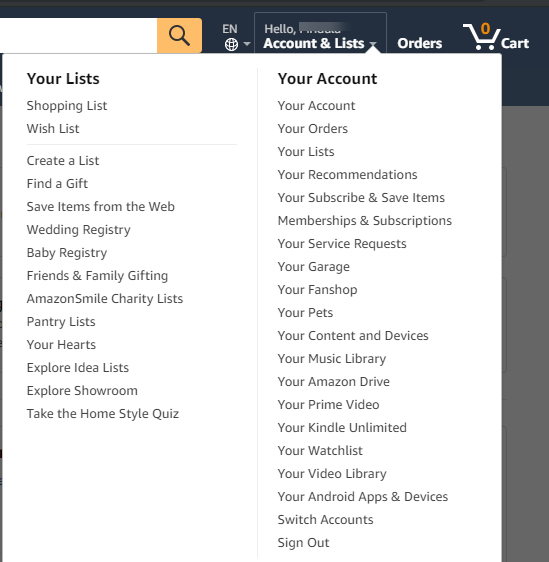Et ole tyytyväinen Amazonin sinulle tarjoamiin palveluihin tai sinulla on jokin muu syy sulkea Amazon-tilisi. Kaikki Amazon-tiliin liittämäsi tiedot poistetaan välittömästi. Sinun on muistettava enemmän kuin muutama asia ennen kuin teet tämän päätöksen konkreettisesti. Toimintoa ei voi esimerkiksi peruuttaa, eikä tämä ole ainoa syy miettiä ennen kuin poistat Amazon-tilin.
Muista, että Amazon-tilin poistamisen jälkeen et voi käyttää yhteyksiä kaikkiin verkkopalveluihin, myyntikumppaneihin, ostohistoriaan ja moniin muihin.
Kun olet poistanut Amazon-tilin, et voi käyttää seuraavia palveluita:
- Amazon.com
- Audible.com
- Amazon musiikki
- Amazonin lahjakortit vanhenevat.
- Amazon maksut.
- Amazon palvelut
- Tilit Amazonin kirjautumistunnuksella.
- Amazon Shopping - avoimet tilaukset peruuntuvat.
- Kindle.
- Prime-tilaus perutaan.
- Amazon App Store -ostokset.
- Ensiluokkaisia kuvia
- Amazon Drive
- Ja enemmän.
Tästä syystä suosittelemme suorittamaan tämän menettelyn, kun kaikki tilauksesi on tehty. Toimenpiteen suorittaminen ennen palvelun tilauksen alkamista ja maksun suorittamista.
Kuinka poistaa Amazon-tili pysyvästi?
Voit sulkea Amazon-tilin pysyvästi seuraavasti:
- Avaa Amazon.com verkkoselaimella.
2. Kirjaudu sisään käyttäjätunnuksellasi ja salasanallasi.
3. Siirry kohtaan Tilit ja asetukset.
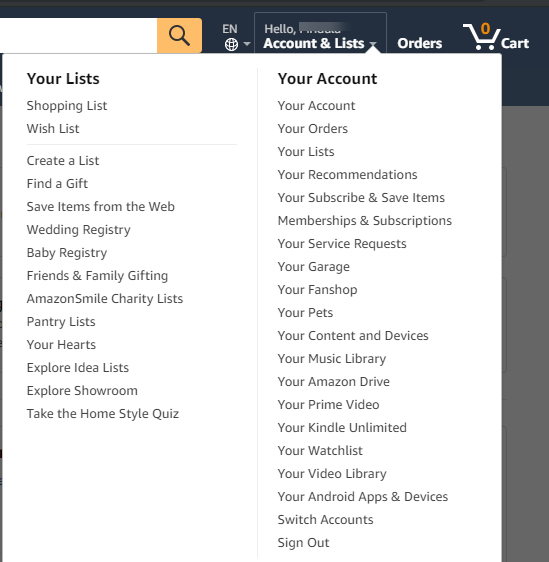
4. Etsi sivulta Ohje ja napsauta sitä.
5. Tämä avaa välilehden, jossa voit siirtyä Tarvitsen lisää apua -kohtaan . Valitse Ota yhteyttä, joka ohjaa sinut tukitiimiin.
Huomautus: Et voi vain poistaa Amazon-tiliä yhdellä napsautuksella. Sinun tulee lähettää pyyntö ja perustella sama.
6. Siirry seuraavaksi Primeen tai johonkin muuhun kysymyksestä "Missä voimme auttaa sinua".
7. Etsi Kerro meille lisää ongelmastasi -vaihtoehdon avattavasta valikosta Tiliasetukset
8. Valitse seuraavasta avattavasta valikosta Sulje Amazon-tili .
9. Kun nyt ponnahdusikkunassa on kysymys "Miten haluaisit ottaa meihin yhteyttä", valitse yhteydenottovaihtoehdoksi Sähköposti . Tämä auttaa sinua kysymään sinulta myöhemmin, kun tilin poistopyyntösi on suoritettu.
Vaihe 10. Käytä sähköpostiohjeita vahvistaaksesi henkilöllisyytesi. Lähetetty Amazon-tilin poistamispyyntö vahvistetaan ja viihdytetään edelleen.
Kuinka voin poistaa Amazon-tilin laitteesta?
Kirjaudu ensin ulos kaikista käyttämistäsi sovelluksista ja jatka sitten verkkoselaimella. Kirjaudu sisään Amazon-tilillesi verkkosivustolla ja aloita sitten edellä mainituilla vaiheilla. Prosessi saattaa kestää muutaman päivän, ja siksi on suositeltavaa, että et yritä kirjautua tilillesi. Jos jaat käyttäjätilisi tiedot jollekin, kerro siitä hänelle. Voit myös vaihtaa salasanasi poistaaksesi kaikki tapaukset sinänsä.
Kuinka kirjautua ulos Amazon-tililtä kaikista laitteista?
Ota mobiilisovellus hetkeksi, sinun on käynnistettävä sovellus. Sinun on kirjauduttava sisään tilillesi ja siirryttävä myöhemmin asetuksiin. Siirry kohtaan Tili ja etsi sitten Kirjaudu ulos. Samalla tavalla menetelmä toimii tableteissa. Voit myös kirjautua ulos verkkoselaimista varmistaaksesi, että olet kirjautunut ulos kaikista laitteista ennen tilin poistamista.
Käärimistä:
No, tällä tavalla voit helposti poistaa Amazon-tilin. Muista seikkoja, kuten sinun on poistettava muut Amazon-tilillesi lisätyt henkilöt ennen kuin jatkat tilin peruuttamista lopullisesti. Amazon-tiliin liittyvät palvelut suljetaan välittömästi. Sinun on annettava kaikki tilaukset valmiiksi ennen kuin pyydät Amazon-tilin sulkemista.
Haluamme kuulla sinusta
Kerro meille mielipiteesi tästä viestistä alla olevassa kommenttiosiossa. Jätä myös näkemyksesi ja kysymyksesi alla olevaan kommenttiosaan. Otamme mielellämme yhteyttä ratkaisun kera. Julkaisemme säännöllisesti vinkkejä ja temppuja sekä ratkaisuja yleisiin tekniikkaan liittyviin ongelmiin. Tilaa uutiskirjeemme saadaksesi säännöllisiä päivityksiä teknologiamaailmasta. Seuraa meitä Facebookissa , Twitterissä , LinkedInissä ja YouTubessa ja jaa artikkeleitamme.